Ez a cikk gépi fordítás segítségével készült el.
Automatizálások: automatizált e-mailek küldése
Az értékesítési folyamatok gyakran ismétlődő feladatokat foglalnak magukban, például értesítések küldését a csapat tagjainak vagy a potenciális vevőkkel való kommunikációt. Az e-mail-utánkövetések automatizálása növelheti az hatékonyságot, növelheti az ügyfélélményt és minimalizálhatja a hibákat.
Először is létre kell hoznia egy automatizálást és kiválasztania egy először eseményt a forgatókönyvek alapján, amelyekben az e-mailküldés beindítását szeretné promptolni. Nagyon fontos pontos feltételeket alkalmazni a pontosabb helyzetekben, ahol e-maileket kell küldeni.
Miután meghatároztuk az először eseményt, válassza ki az e-mail-műveleteket: választhat az E-mail küldése vagy az E-mail küldése sablon használatával lehetőség közül a kommunikáció végrehajtásához.
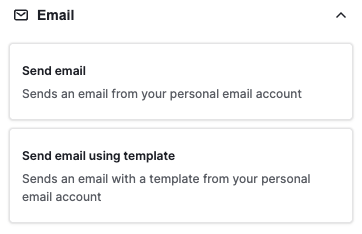
Üzenet küldése
Amikor a Üzenet küldése műveletet használja, ki kell választania a kívánt mezőket és beállításokat.
- Az üzenetközönség kiválasztása az egyik legfontosabb lépés, és az e-mail címzettek kiválasztása kritikus. Ezt megteheti a "Címzett" mezőből, és eldöntheti, hogy az üzenetet ügyfeleknek, belső csapatoknak, partnereknek, stb. szeretné-e elküldeni.
- Az e-mail tárgyához kézzel is beírhatja a szöveget vagy használhat egy mező helykitöltőt, hogy automatikusan beilleszthesse a releváns információkat, például egy üzleti megállapodás címét az automatizáló triggerek alapján.
- Ha több e-mail fiók van szinkronizálva a Pipedrive-ban, választhatja a küldési e-mail címet a "Feladó" mezőből.
- A CC és Bcc mezők lehetővé teszik a másolatok és vak másolatok részletezett címzését az e-mailhez.
- Hozzáadhat egy e-mail aláírást (ha korábban beállította az e-mail szinkronizálási beállításokban) és engedélyezheti az e-mail nyitáskövetését.
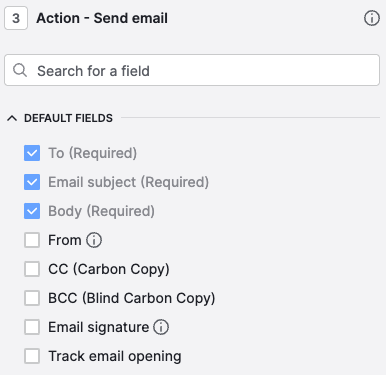
Ezután kézzel meg kell írnia az e-mail tartalmát és el kell mentenie a változtatásokat.
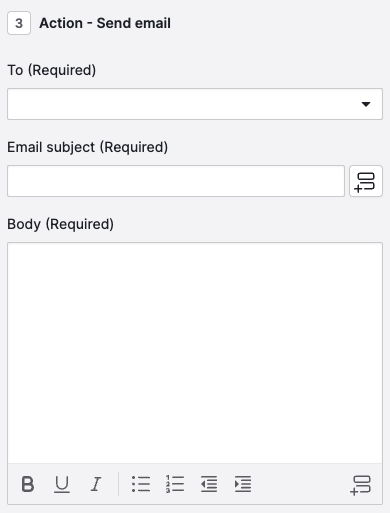
Elektronikus levél küldése sablon használatával
A Elektronikus levél küldése sablon használatával művelet szorosan követi a Levél küldése műveletet, de további lehetőségeket kínál az e-mail sablon beállításához.
A sablon beállításakor mezőket adhatsz hozzá lead-ekhez, üzletekhez, projektekhez és szervezetekhez. Ha a sablon tartalmaz mezőket, és kiválasztod azokat, az automatizálás automatikusan beilleszti ezeket a mezőket az e-mail testébe.
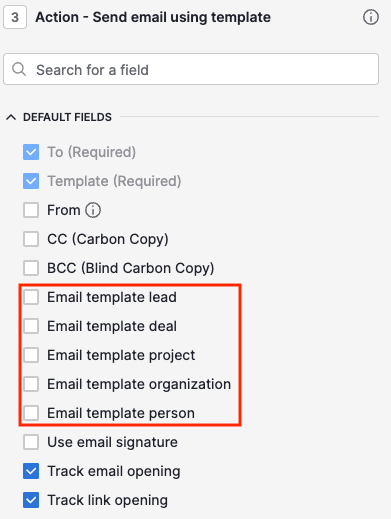
Ezenkívül, ha a sablon tartalmaz egy linket, ezen a szakaszon konfigurálhatod a link követését.
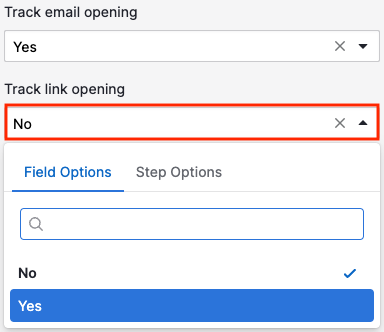
Haladó e-mail automatizálások
A Késleltetés és a Várakozás feltételre lépések használatával összetettebb automatizálásokat hozhatsz létre. Ez lehetővé teszi, hogy az e-maileket később küldjék el - azonnal helyett - miután egy kiváltó vagy esemény megtörténik.
Késleltetés lépés
Ahhoz, hogy a csapat tagjainak vagy kilátásoknak követő üzeneteket vagy több emlékeztetőt küldj az automatizálások segítségével, használd a Késleltetés lépést.
Határozd meg a napokban vagy órákban mért időközt az utóbbi e-mail művelet konfigurálása előtt.
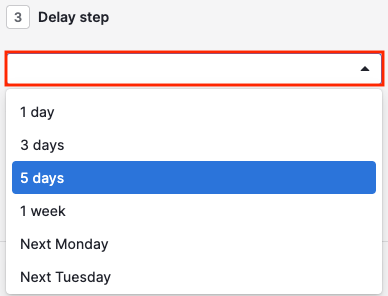
Várakozás feltétel esetén lépés
Használd a Várakozás feltétel esetén opciót a lépés végrehajtásához, miután meghatározott kiváltó vagy esemény történik.
Ennek a lépésnek a gyakorlati alkalmazása, hogy egy másik e-mailt küldj, amikor az ügyfeleid reagálnak az első e-mailre, amit küldtél. Beállíthatod, hogy kiváltódjon, ha az e-mailre válasz érkezik, vagy ha a benne lévő linkre kattintanak.
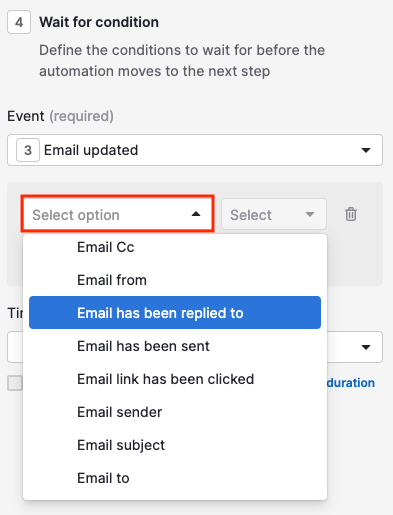
Ezután add meg az időtartamot (időkorlátot) az automatizálás várakozására az eseményre. Egy hosszú várakozási időszak nem feltétlenül előnyös, mivel személyes megközelítés lehet szükséges.
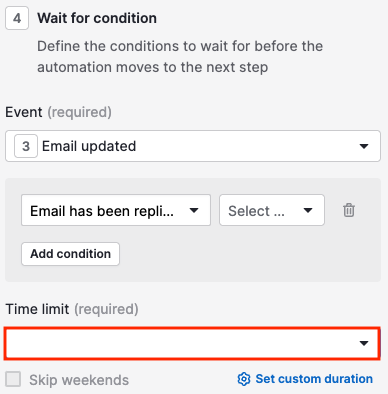
Email küldése után
Az e-mailen keresztül küldött információk nyomon követése érdekében hozzáadhatsz egy megjegyzést vagy létrehozhatsz egy az automatikus e-mailhez kapcsolódó tevékenységet.
Például ha egy címzett jelentős információt kap az automatikus e-mailben, például egy linket egy különleges áron kínált ajánlatra, jó ötlet lehet megjegyezni ezt a személyt, aki a megállapodáshoz kapcsolódik.
Ehhez válassz egy megjegyzés műveletet azon az elérhetőségen, mely már megkapta az e-maileidet, kiemelve az esemény jelentőségét a megjegyzésben.
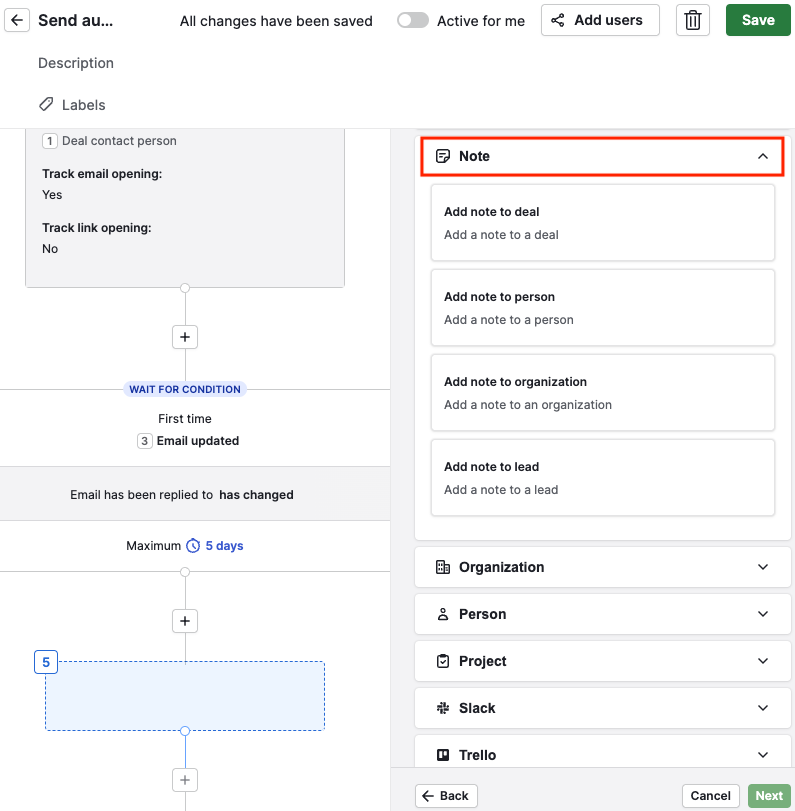
Egy tevékenység létrehozásához, például feladat vagy hívás beállításához az e-mailválaszok megkapása után, adj hozzá egy tevékenység műveletet az e-mailválaszokra vonatkozóan meghatározott Várj egy feltételre lépést követve.
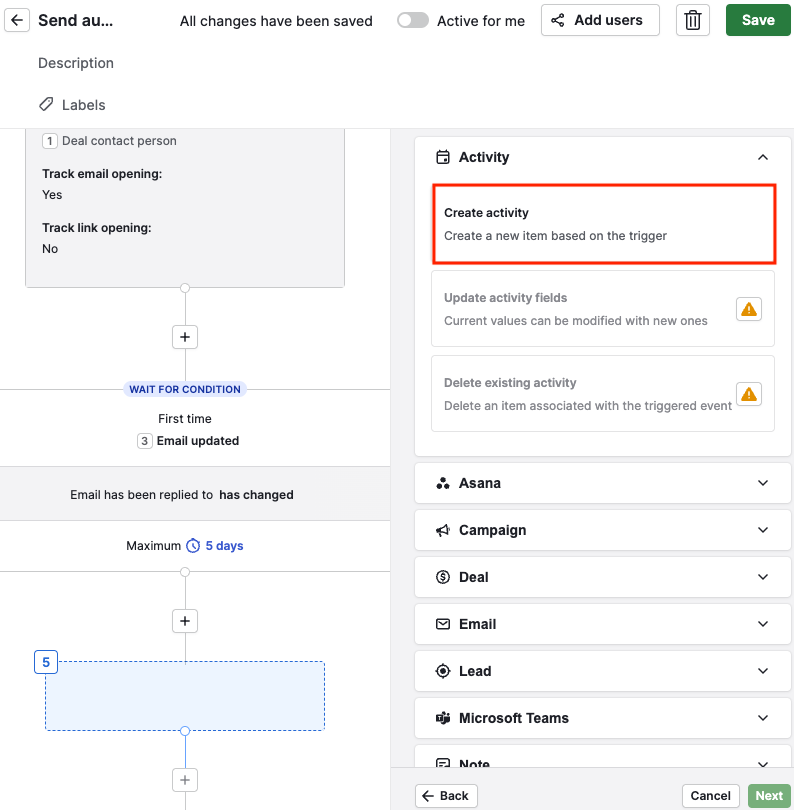
Meghatározhatod a tevékenység nevét, típusát és létrehozási időpontját.
Hasznos volt ez a cikk?
Igen
Nem